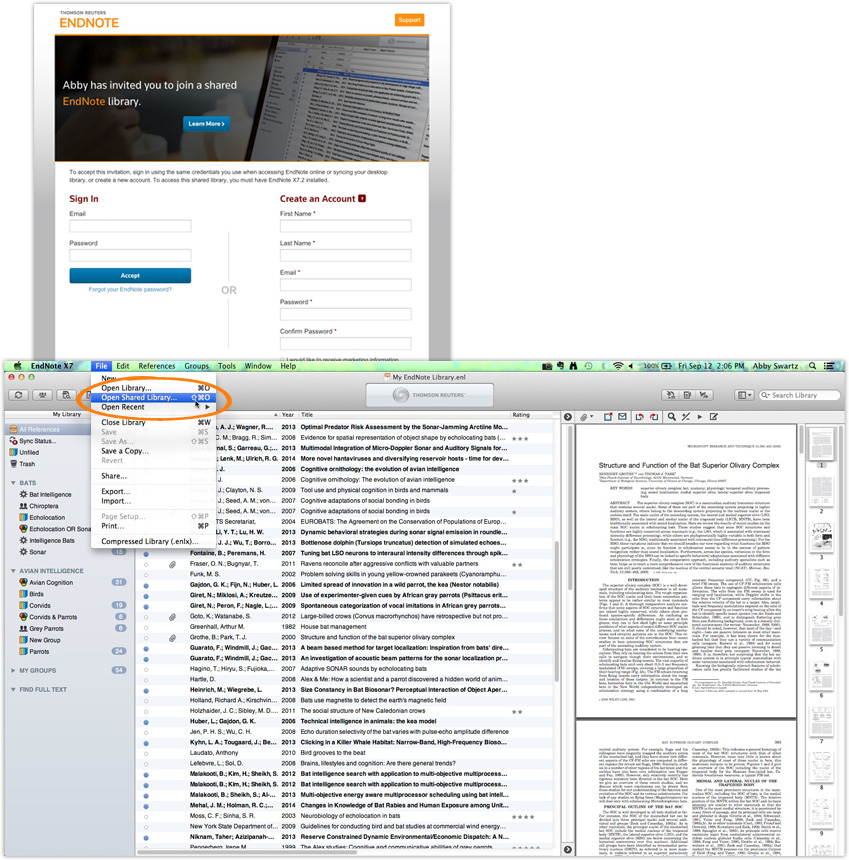EndNote X7.2: Deel nu uw werk met maar liefst tot 14 collega's, waar ze zich ter wereld ook bevinden!
Voortdurende ontwikkelingen zorgen er voor dat je bijblijft op wetenschappelijk gebied. Met tools voor zoeken, organiseren, delen van research, creëren van bibliografieën en schrijven van een artikels, zorgt EndNote er voor dat je je op een eenvoudige en georganiseerde wijze door het research proces kan bewegen.
Wat is er nieuw in versie X7.2?
EndNote X7.2 bied je de mogelijkheid om je gehele library te delen met tot wel 14 andere EndNote X7.2 gebruikers, onafhankelijk van waar ze zich bevinden. Vanaf nu kun je ongelimiteerd gebruik maken van online opslag van je referenties en libraries, zodat je zoveel files en libraries kunt opslaan en delen als je maar wilt. Start vandaag nog met het delen van je libraries en stap over naar EndNote X7.2. In de webwinkel kun je een upgrade aanschaffen naar EndNote X7 als je momenteel EndNote X5 of X6 gebruikt. Heb je een oudere versie in gebruik, dan kun je de volledige nieuwe versie EndNote X7 aanschaffen.
Gebruik je al EndNote X7, dan ben je in het voordeel. Je hoeft dan alleen nog maar de nieuwe update te installeren om gebruik te kunnen maken van de bovenstaande voordelen. Er zijn 3 mogelijkheden om de update te installeren:
- Start EndNote X7. Een splash screen is te zien waarmee je de update eenvoudig kunt downloaden en installeren. (Dit geldt voor Windows en voor Mac gebruikers.)
- Ga naar Start>(All) Programs>EndNote>Update EndNote.
- Start EndNote X7. Klik op de tab bovenaan op "Help" > "Check for updates". (Dit geldt voor Windows en voor Mac gebruikers.)
Introductie: Library delen voor samenwerking bij onderzoek
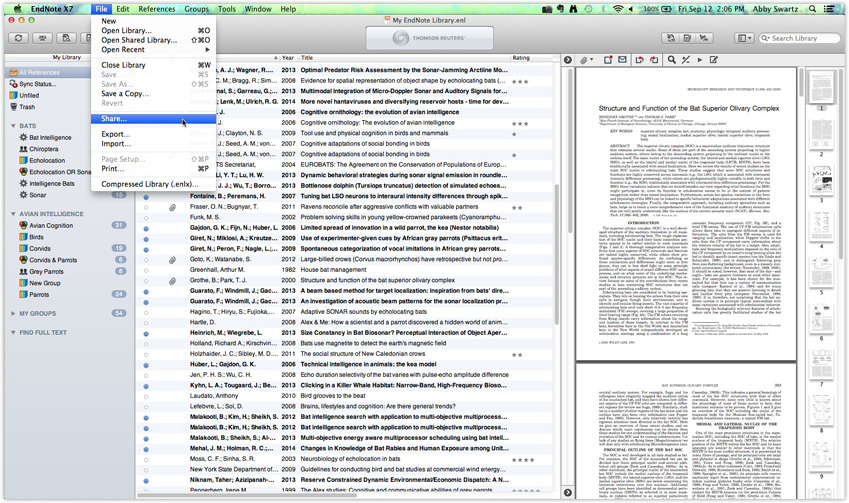
Hoe het werkt:
- Je kunt iedereen toevoegen die EndNote X7 gebruikt (tot wel 14 mensen, plus jezelf)
- Deel je gehele EndNote library, inclusief referenties, PDFs, en aanotaties
- Iedereen kan toevoegen, annoteren en raadplegen in de library – atlemaal tegelijkertijd
- Er zijn geen kosten voor het delen, er is geen limiet aan de grootte van de Library en er zijn geen kosten voor ongelimiteerde opslag in "de cloud"
Hoe kun je een Library delen en hoe creëer je een nieuwe teamlibrary:
Of je nu je bestaande Library met 14 collega's wilt delen, of wilt werken met een team aan het opbouwen van een volledig nieuwe Library, het is eenvoudig om te starten.
Library Sharing
Hoe kun je je aansluiten bij een Library die iemand met jou wil delen
Nadat je de uitnodiging hebt geaccepteerd volg je deze drie eenvoudige stappen:
-
Creëer een EndNote account (als je dat nog niet hebt gedaan) en koppel deze aan je desktopversie van EndNote X7.
-
In het Preferences menu, selecteer je Sync. Volg de instructions om in te loggen of om een nieuw account op te zetten.
-
Eenmaal gekoppeld doe selecteer je File > Open Shared Library
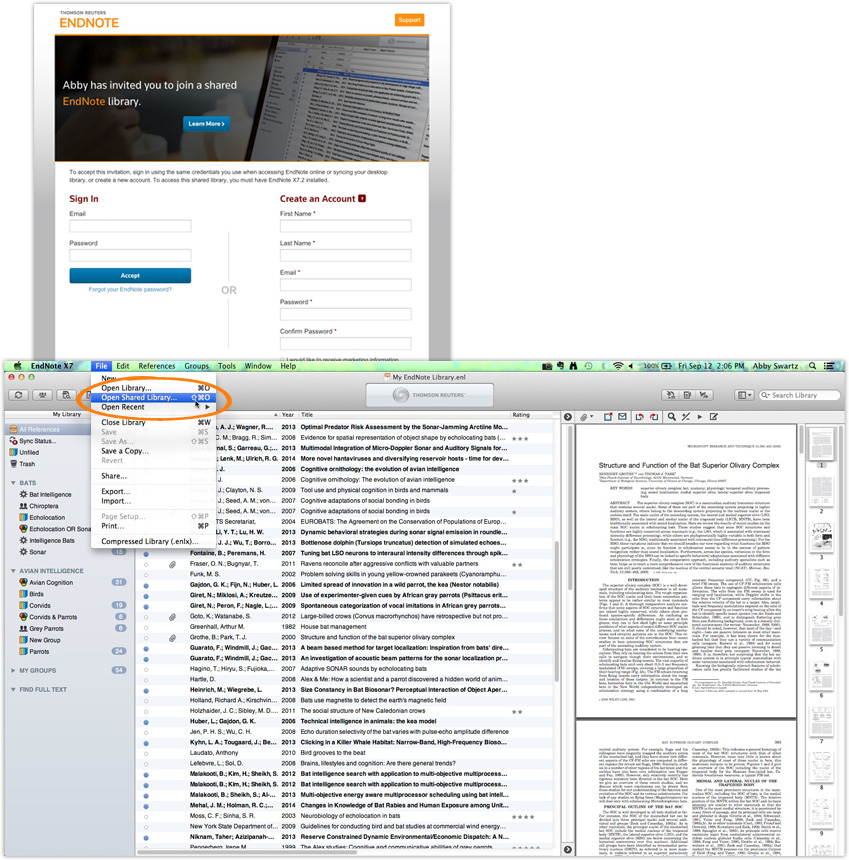
Er zijn geen kosten verbonden aan het delen van de Library, er is geen limiet aan de grootte van de Library en zijn geen kosten voor de ongelimiteerde opslagruimte in "de cloud". Start met delen! Je kunt nu toevoegen, annoteren en de Library raadplegen, zelfs als anderen tegelijkertijd hetzelfde doen in dezelfde Library.
Meer details over hoe je een EndNote research library deelt
Met wie can ik mijn Library delen?
Met iedereen die EndNote X7 heeft, waar ook ter wereld. Het delen van je EndNote library is niet beperkt tot mensen binnen dezelfde firewall of organisatie.
Hoeveel libraries kan ik delen?
Je kunt één Library delen vanaf je Mac of Windows desktop. De library die je deelt zal ook de Library zijndie je kunt benaderen via my.endnote.com of op je iPad (vereist EndNote voor iPad app). Er is geen limiet aan het aantal Libraries dat anderen met jou kunnen delen.
Kan ik de gedeelde Library vanaf iedere lokatie benaderen?
Als je degene bent die de Library met anderen hebt gedeeld dan heb je toegang tot die Library vanaf je desktop, online, of op je iPad. Als je bent uitgenodigd om de Library van iemand anders te benaderen dan kun je de Library alleen vanaf je desktop benaderen.
Hoe deel ik mijn Library met iemend anders?
Ga naar File > Share en voeg het emailadres van mensen toe waarmee je je Library wilt delen (tot 14 mensen, plus jezelf). Als je nog geen EndNote account hebt aangemaakt dan zul je gevraagd worden dit eerst te doen. Omdat het delen afhankelijk is van sync services dienen alle gebruikers die de Library willen benaderen een EndNote online account gekoppeld te hebben aan hun desktopversie van EndNote X7.
Wat doe ik als ik mijn Library niet meer wil delen?
Je hebt volledige controle over je Library vanaf je desktopversie van EndNote X7. Toevoegen of verwijderen van personen kan via File > Share.
EndNote essentials
- Maakt je literatuuronderzoek snel en productief
- Creëert een georganiseerde research library
- Vergaart full-text PDFs en voegt je notes en annotaties toe
- Levert je de eenvoudig te gebruiken Cite While You Write plug-in voor onder andere Microsoft® Word
- Creëert perfect geformatteerde bibliografiën, endnotes en in-text citaten
- Houdt net zoveel van Mac® als van Windows®
- Houdt alles gesynchroniseerd – op je desktop, online en op de iPad® app
Wat is er verder nieuw sinds de verschijning van versie X7?
PDF Auto Import
Stelt researchers in staat om een folder aan te wijzen waar PDFs gebruikelijk worden opgeslagen en die EndNote automatisch zal importeren in hun gespecificeerde library.
Verbeterde PDF Naamgeving
Laat researchers toe een gebruiksvriendelijk naamgevingsschema te definiëren die EndNote zal gebruiken om PDF's te tonen binnen EndNote en bij het gebruik van deze files buiten EndNote.
Auto Groups voor PDF Folder Imports
Bij gebruik van de optie om recursieve folders van PDF's te importeren, auto-creëer groepen gebaseerd op de sub-folder namen en voeg die toe aan die groepen.
Citeren in Powerpoint
Uitgebreide ondersteuning voor invoegen van citations, editeren van citations, en het genereren van een bibliographie in PowerPoint.
Category Bibliographie in CWYW
Biedt het instellen van controls om de bibliografie te formatteren met gebruikmaking van nieuwe category opties in CWYW. Wanneer CWYW de bibliography update, formatteert het volgens de geselecteerde instellingen maar geeft de gebruiker ook de mogelijkheid voor custom categoriën.
Andere nieuwe features:
- Verbeterde Background Sync.
- Shared Group Indicatoren betreffende de status van gedeelde internetgroepen.
- Verbeterde Quick Search.
- Meer flexibiliteit voor ratings en read/unread.
- Reference Type updates voor Podcast, Press Release, Interview en andere velden.
- Gebruik dezelfde product key en serienummer voor installatie op Mac en Windows.
- Geavanceerd Help menu met links naar online Getting Started Guide en Quick Reference Cards.
- Record Number toegevoegd om te kopiëren vanuit de lijst in Change/Move/Copy utility.
- Geïmporteerde PDFs worden gekoppeld aan bestaande records indien beschikbaar, voordat er nieuwe worden gecreëerd.
- Drag-n-Drop kolommen in de library display.
- Auto Program Update: bij opening van EndNote, checked het programma of er beschikbare updates zijn.
- Voor gebruikers met meer dan 1 installatie: EndNote X7 sync voorkomt het dupliceren van Group Sets die gebruikers hebben aangemaakt in eerdere versies door middel van het matchen van GUIDs (Group Unique Identifiers) en het samenvoegen van duplicaat Group Sets.
- Aangepaste activatie deadline naar Aug 2013 (X5), Aug 2014 (X6), en Aug 2015 (X7) voor consistentie in de ondersteuning van site license klantenloyaliteit.